Como alterar o nome de usuário e o nome de exibição do Twitch

Quer dar um novo começo ao seu perfil do Twitch? Veja como alterar o nome de usuário e o nome de exibição do Twitch com facilidade.

Snapchat sobre sua vida cotidiana pode permitir que seus amigos saibam o que você tem feito. Ou, se você não for regular, o ocasional 'modo de férias Snap' também pode funcionar. Mas, e se você estivesse no fluxo e acidentalmente enviasse o Snap errado? Se isso aconteceu com você e você está se perguntando se pode cancelar o envio ou excluir Snaps no Snapchat, continue lendo.
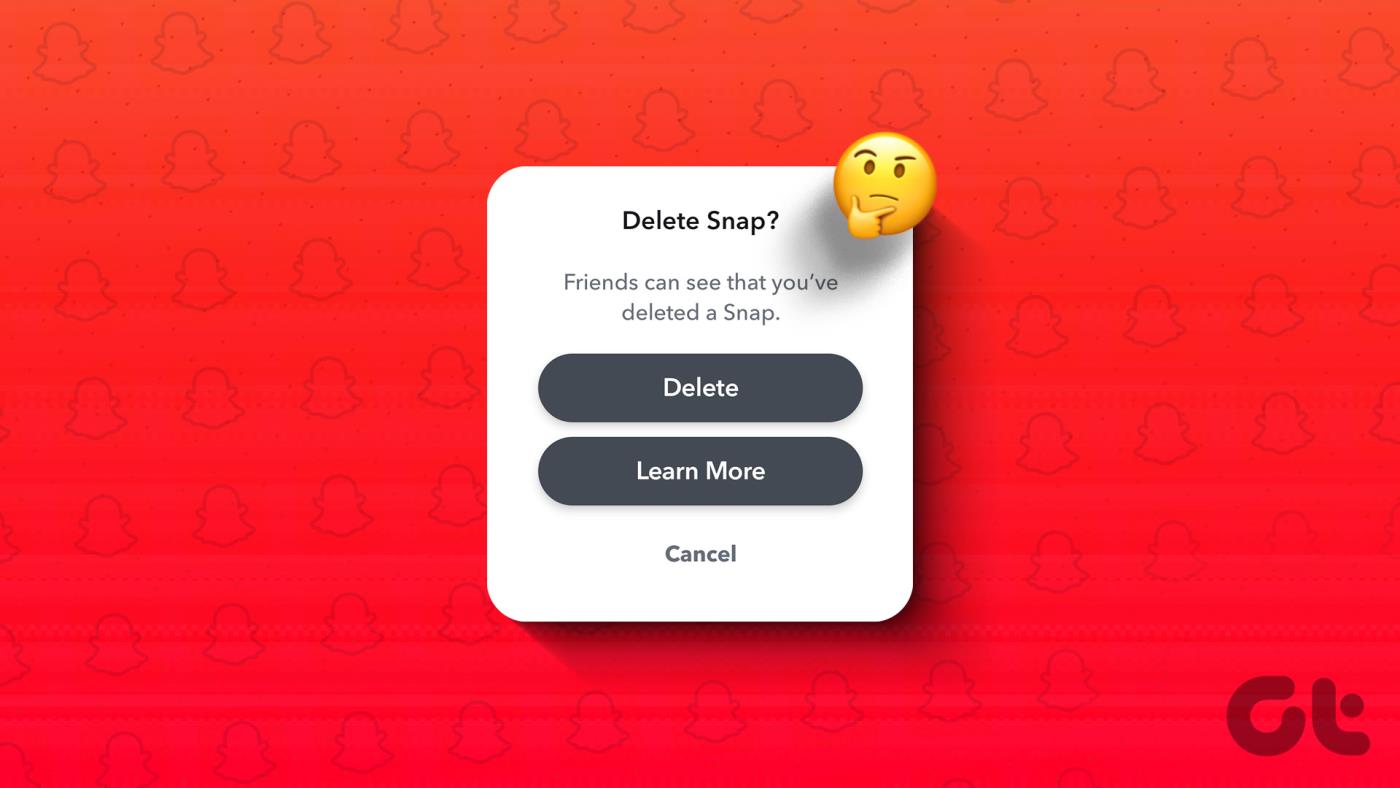
Em primeiro lugar, você não pode cancelar o envio de instantâneos no Snapchat. Mas você pode excluir os snaps no Snapchat, que é semelhante ao recurso de cancelamento de envio e impede que o destinatário os acesse. No entanto, algumas restrições se aplicam à exclusão de instantâneos do Snapchat. Vamos explorar mais sobre isso na próxima seção.
Nota : Um snap excluído não afeta a pontuação consecutiva. Mas você precisará enviar outro snap para manter a seqüência de snaps.
Coisas a saber antes de excluir snaps
Conforme mencionado acima, há algumas coisas a serem consideradas antes de excluir os snaps no Snapchat. Aqui está o que você precisa saber:
Como excluir um snap do Snapchat
Com isso resolvido, aqui estão vários métodos para excluir instantâneos do Snapchat. Além disso, as etapas são as mesmas para dispositivos iOS e Android. Vamos começar.
O Snapchat permite que você exclua individualmente fotos e histórias enviadas para seus amigos. Isso significa que se você enviou o snap errado para seu amigo via chat pessoal, você precisará excluí-lo da mensagem do Snapchat. Siga as etapas abaixo no Android ou iPhone.
Passo 1: Abra o aplicativo móvel Snapchat.
Passo 2: Aqui, toque no ícone Bate-papo.
Passo 3: Em seguida, toque no usuário relevante para abrir a janela de bate-papo.
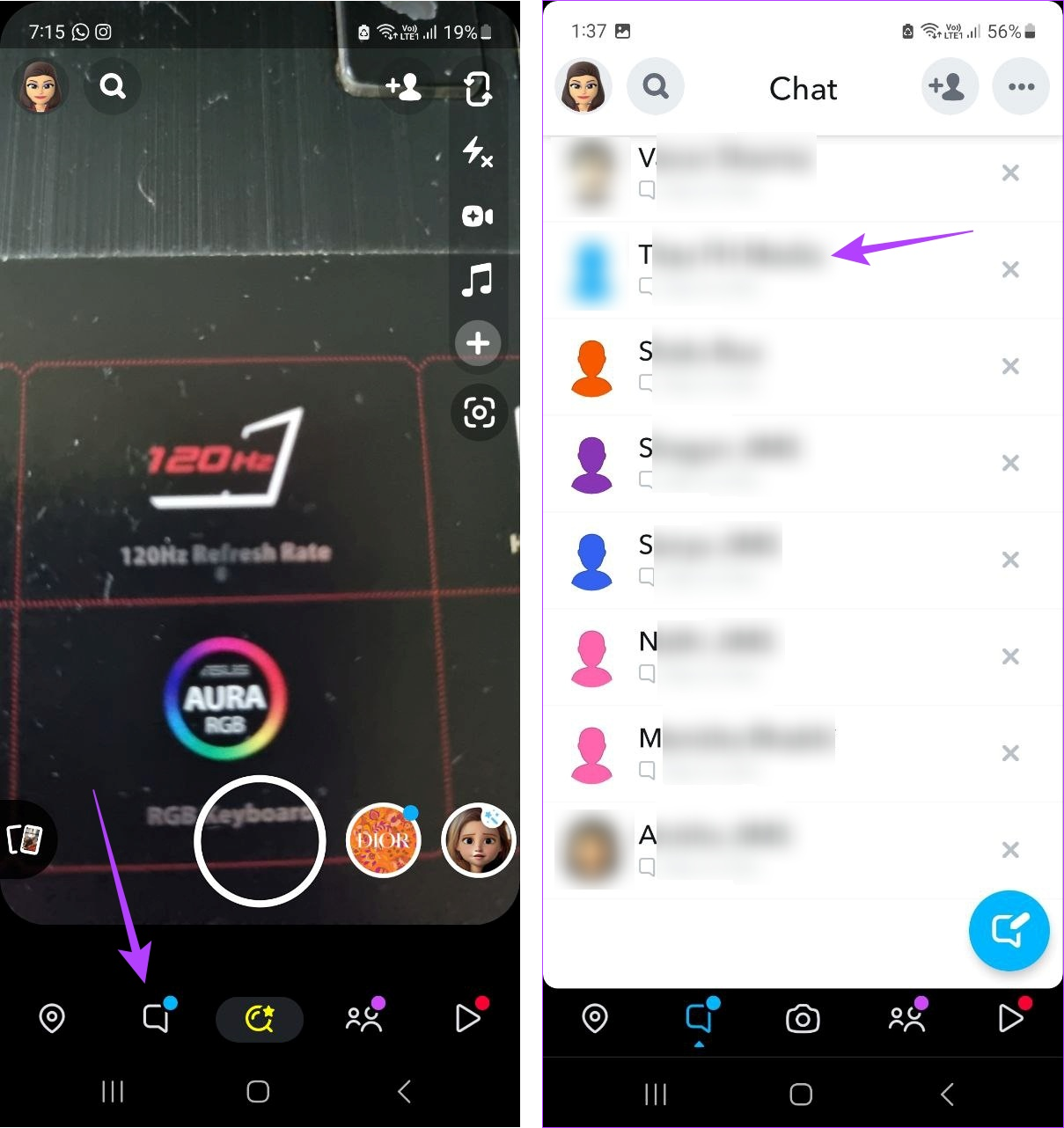
Passo 4: Mantenha pressionado o snap que deseja excluir.
Passo 5: Nas opções, toque em Excluir.
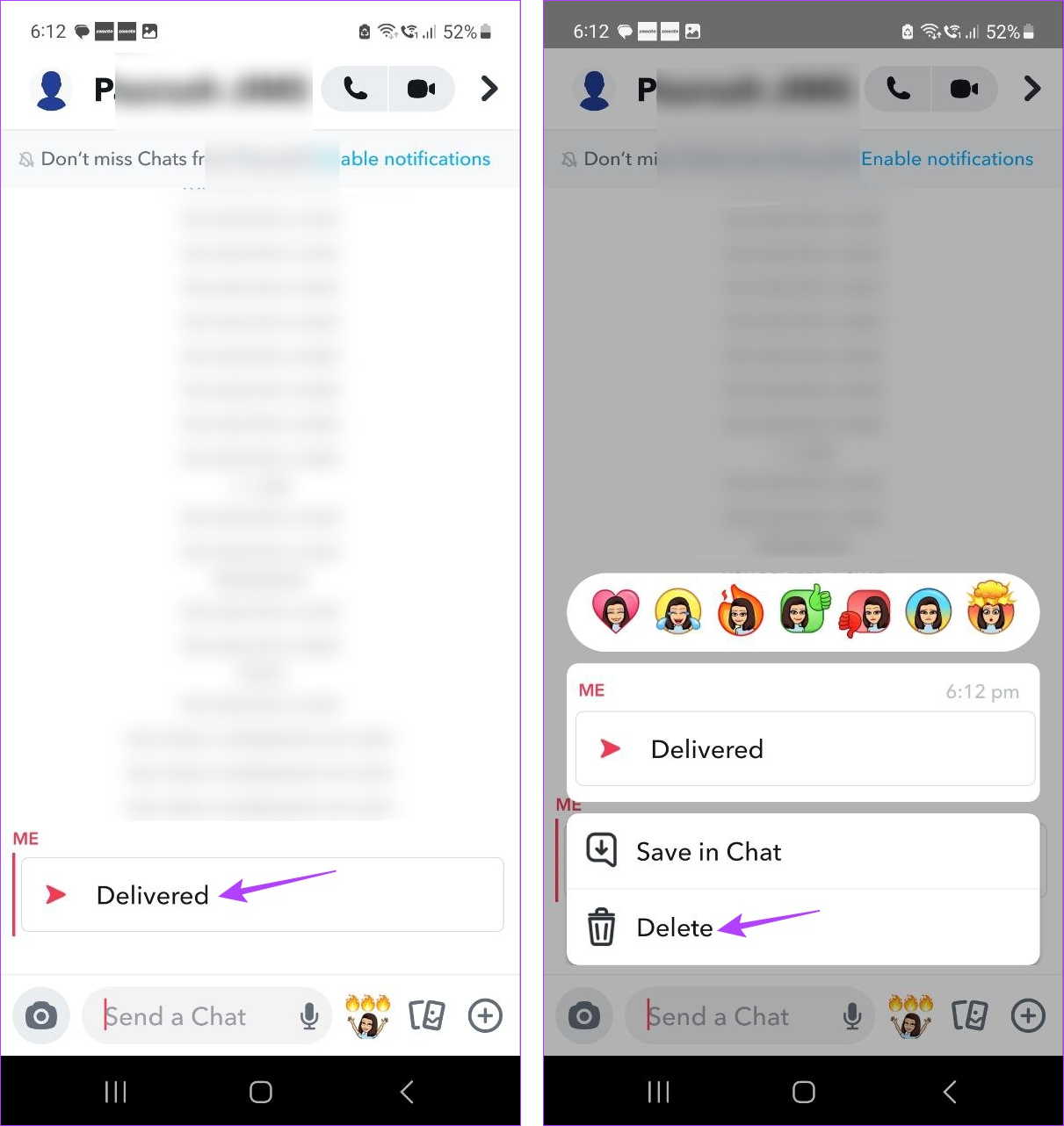
Etapa 6: Novamente, toque em Excluir.
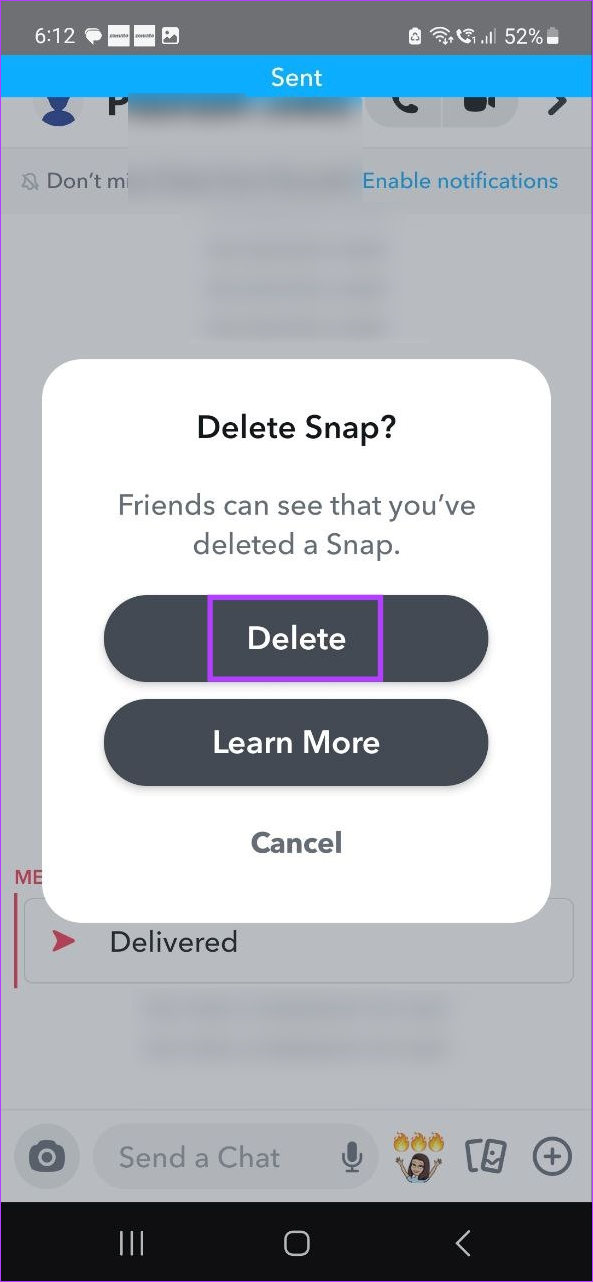
Isso excluirá imediatamente os instantâneos enviados do Snapchat. Embora o snap excluído não esteja mais disponível, uma mensagem informando que você excluiu um snap ficará visível na janela de bate-papo, informando ao usuário que o snap foi excluído.
Dica : você também pode alterar as configurações de bate-papo para excluir automaticamente o snap depois que o destinatário o visualizar. Mantenha pressionado o nome ou grupo do amigo > selecione Configurações de bate-papo > Excluir bate-papos > selecione Após visualizar.
Além de enviar Snaps ao vivo, o Snapchat também permite que seus usuários adicionem fotos do rolo da câmera às suas histórias do Snapchat . Isso também significa que se uma imagem errada for selecionada, ela será carregada em sua história do Snapchat. Nesse caso, você pode ir para a seção Minha História e excluir individualmente os Snaps da sua História do Snapchat. Veja como fazer isso em dispositivos iOS e Android.
Passo 1: Abra o aplicativo Snapchat e toque no ícone do seu perfil.
Passo 2: Role para baixo até a seção Minha história e toque na sua história.
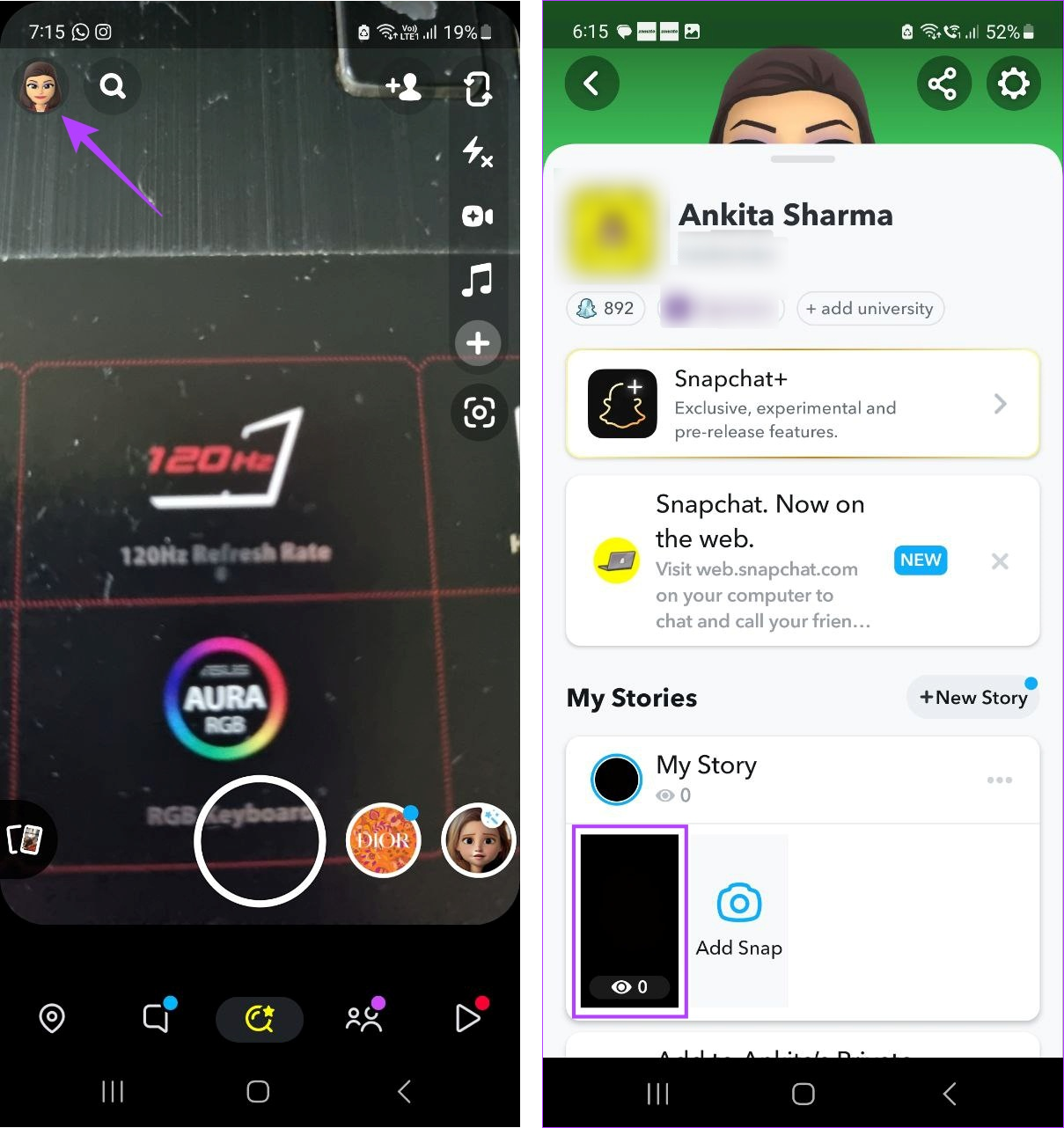
Passo 3: Abra o Snap que deseja excluir e toque no ícone de três pontos.
Passo 4: Aqui, toque em Excluir.
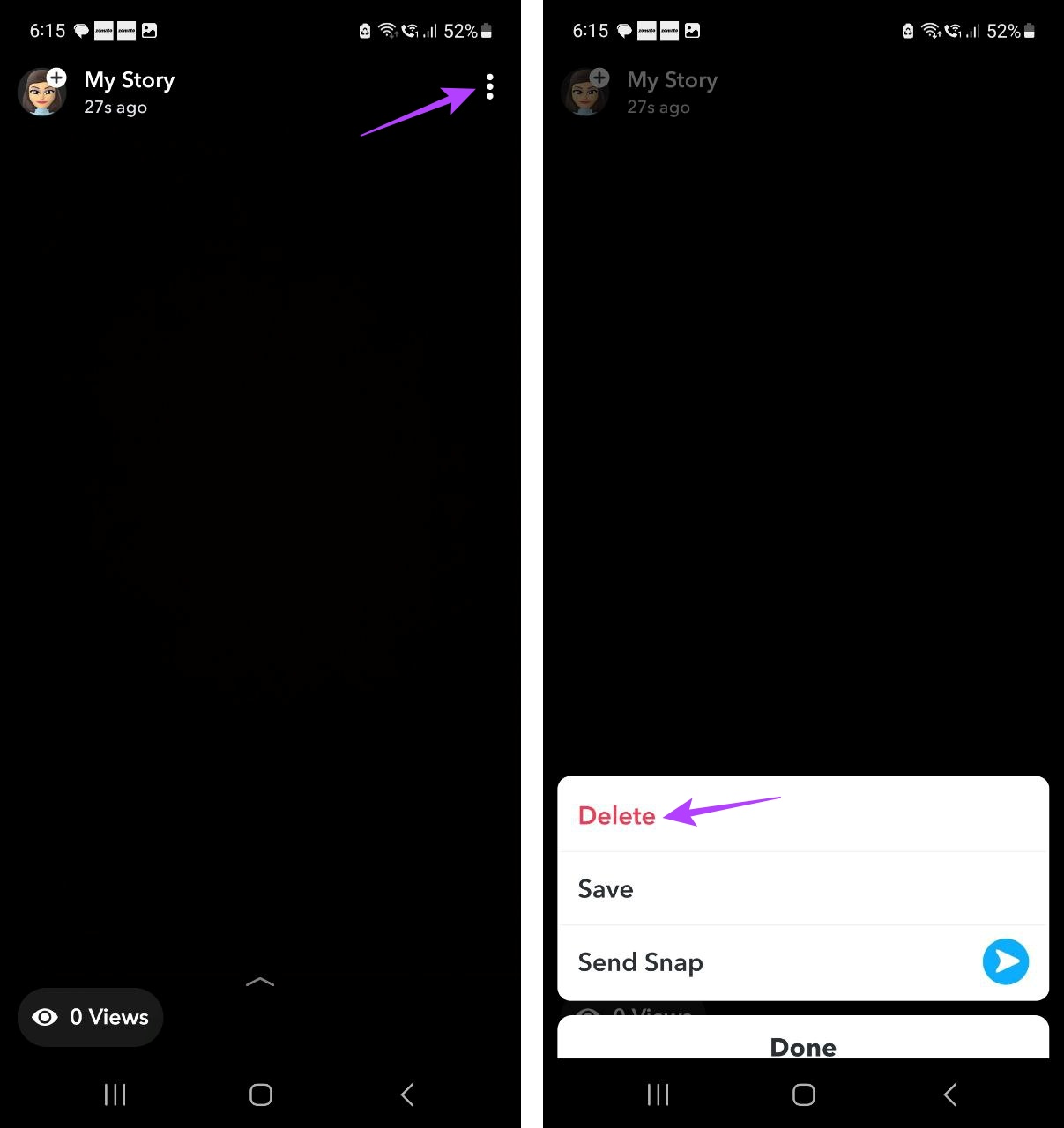
Etapa 5: Toque em Excluir novamente no pop-up para confirmar.
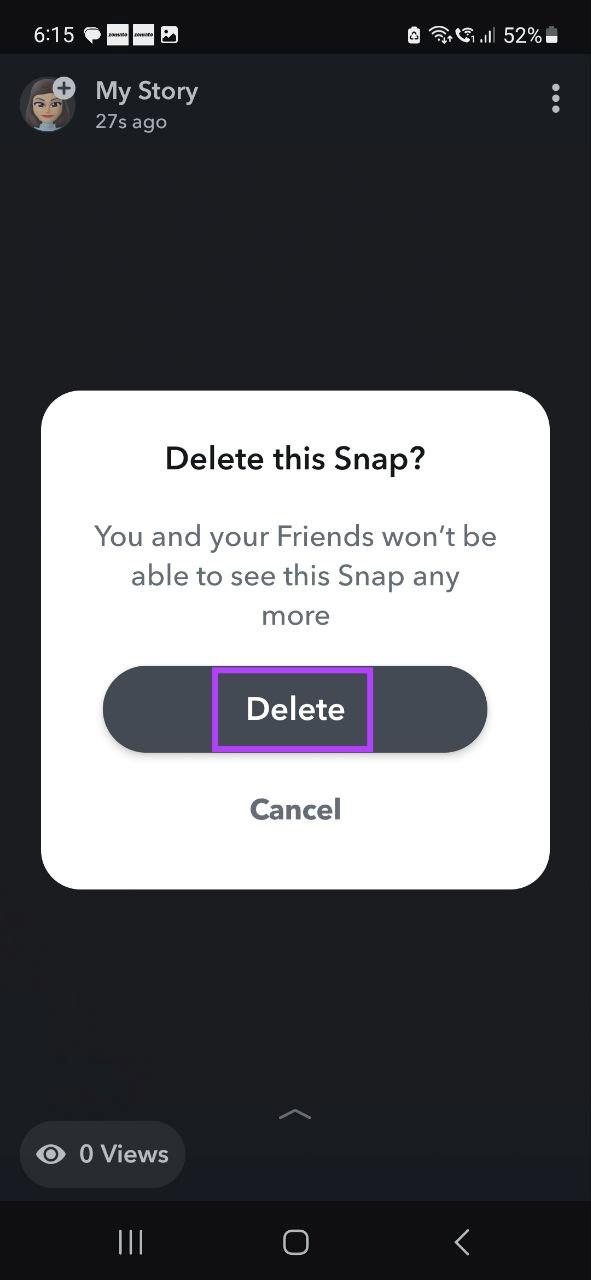
Isso removerá a imagem da sua história do Snapchat. Você também pode repetir essas etapas se desejar excluir qualquer outra imagem da sua história do Snapchat.
Normalmente, as histórias e os Snaps do Snapchat são excluídos automaticamente 24 horas após serem carregados. No entanto, você pode salvar determinados instantâneos em suas memórias do Snapchat. Mas, por outro lado, você pode acabar salvando conscientemente toneladas de Snaps que não precisa mais. Nesse caso, abra suas memórias do Snapchat e exclua todos os instantâneos extras. Veja como fazer isso.
Dica: confira nosso outro artigo se estiver com problemas para carregar as memórias do Snapchat .
Passo 1: Abra o aplicativo móvel Snapchat.
Passo 2: Agora, deslize de baixo para cima na tela.
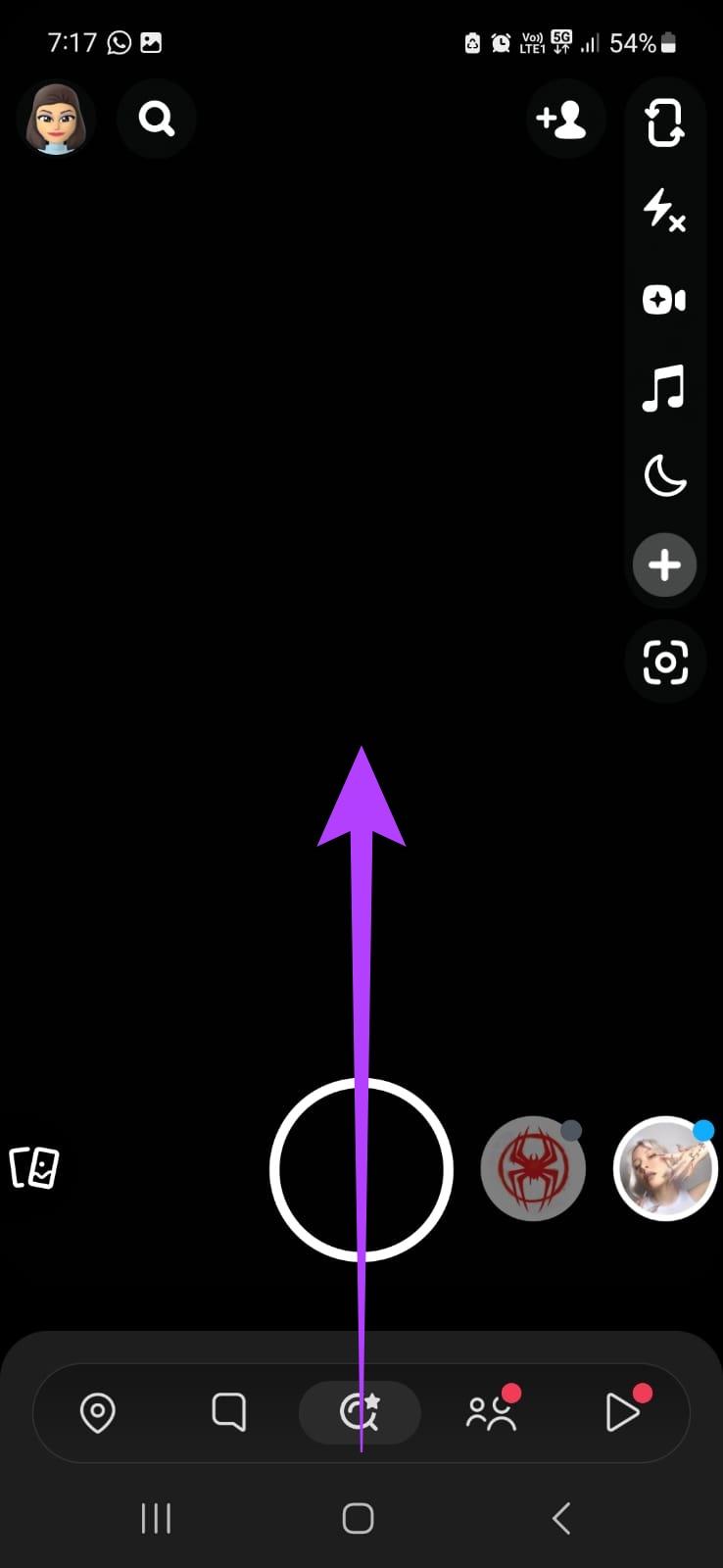
Etapa 3: Depois que o Snapchat Memories abrir, vá até o Snap relevante e toque nele.
Passo 4: Aqui, toque no ícone de três pontos.
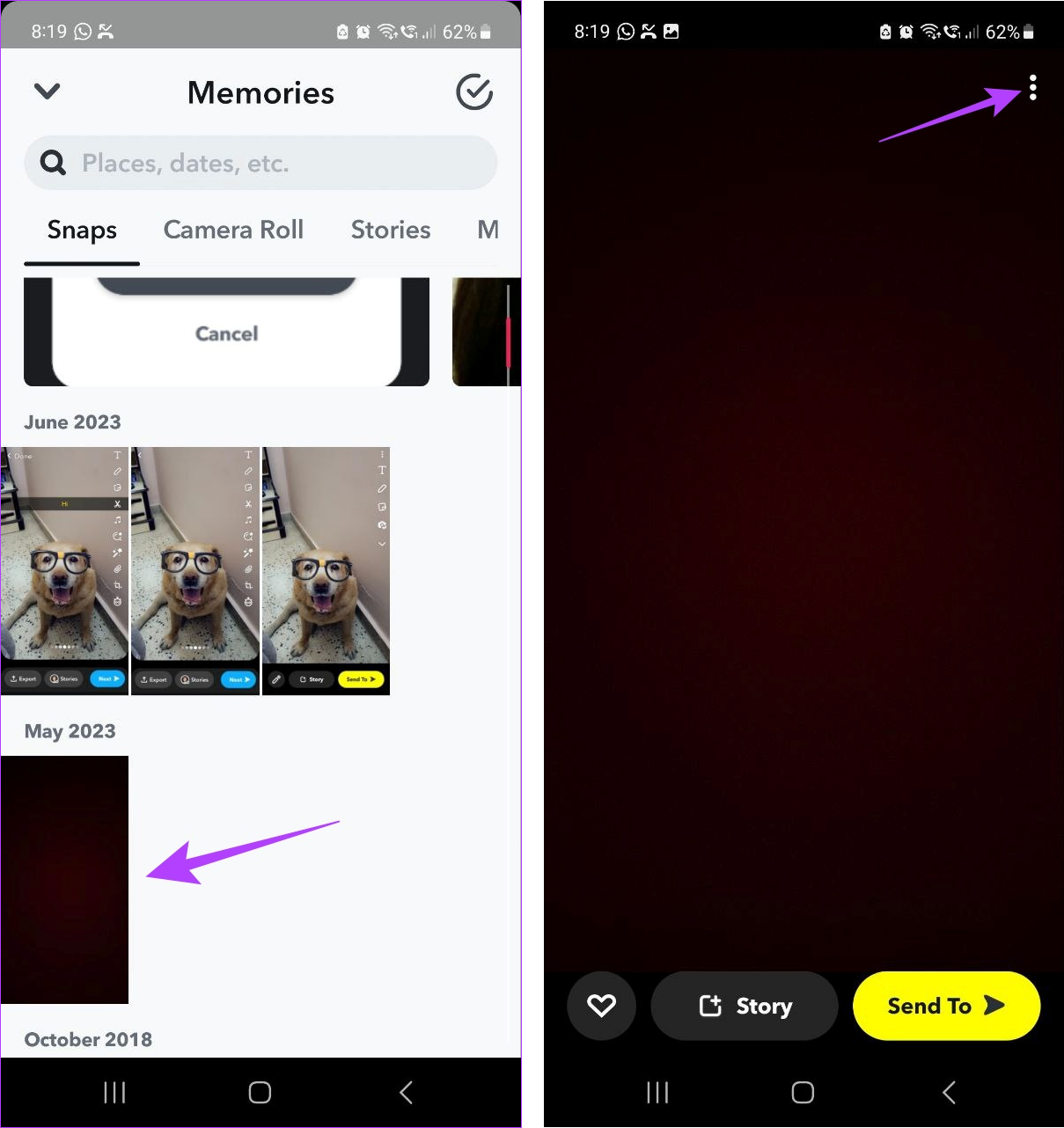
Passo 5: Em seguida, toque em Excluir Snap.
Passo 6: Agora, toque em Excluir novamente para confirmar.
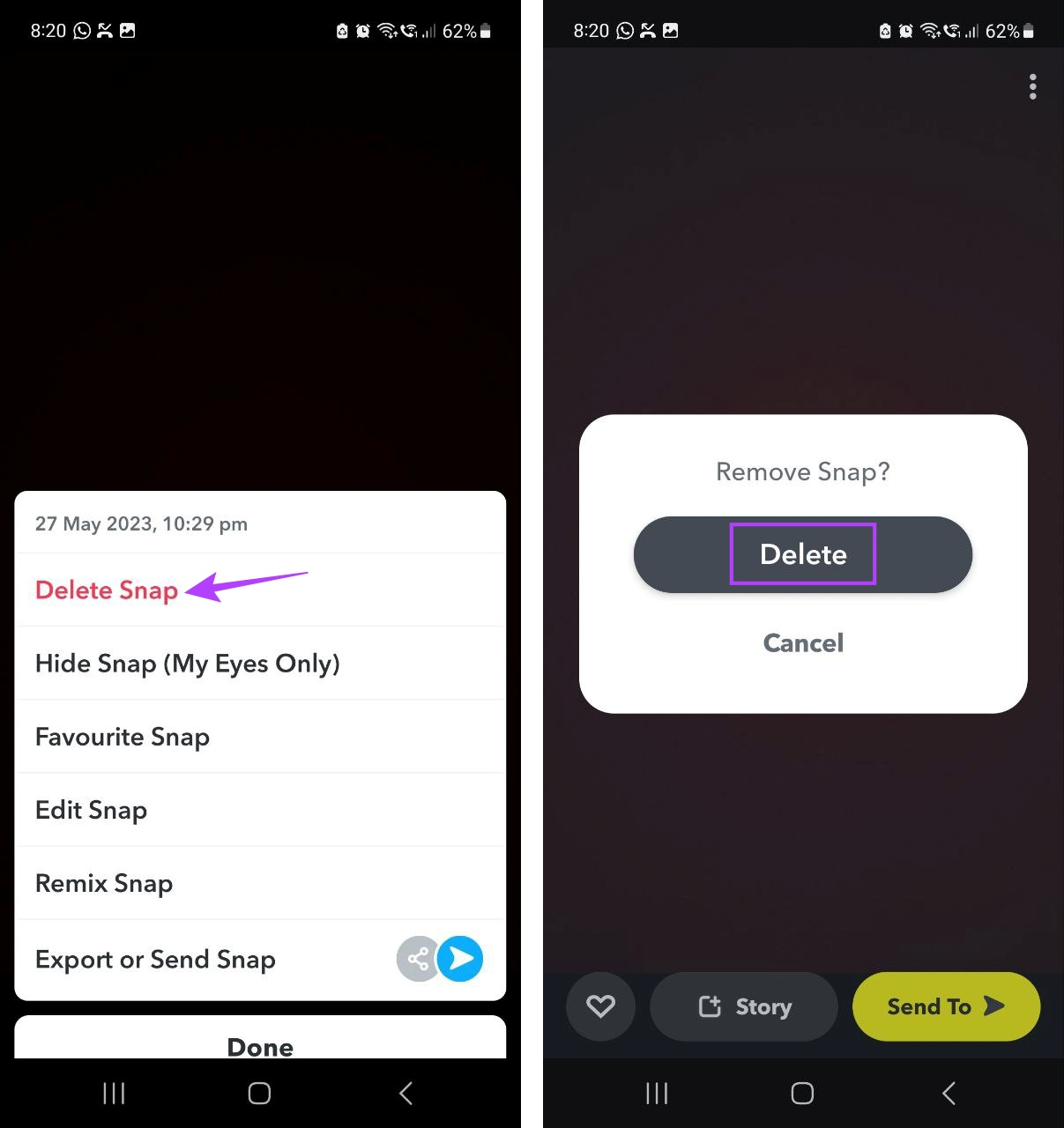
Isso excluirá as fotos salvas das Memórias no Snapchat.
Se você visitou um lugar e deseja documentá-lo, você também pode adicioná-lo ao seu Snap Map. Este Snap ficará visível para outras pessoas que estiverem verificando aquele local específico. No entanto, se você não quiser que outras pessoas saibam onde você esteve, além de ativar o Modo Fantasma, você também pode excluir esse Snap do seu Snap Map. Veja como.
Passo 1: Abra o Snapchat.
Passo 2: No canto superior esquerdo, toque no ícone do seu perfil.
Etapa 3: Nesta página, role para baixo até a seção ‘Spotlight & Snap Map’.
Passo 4: Toque no Snap.
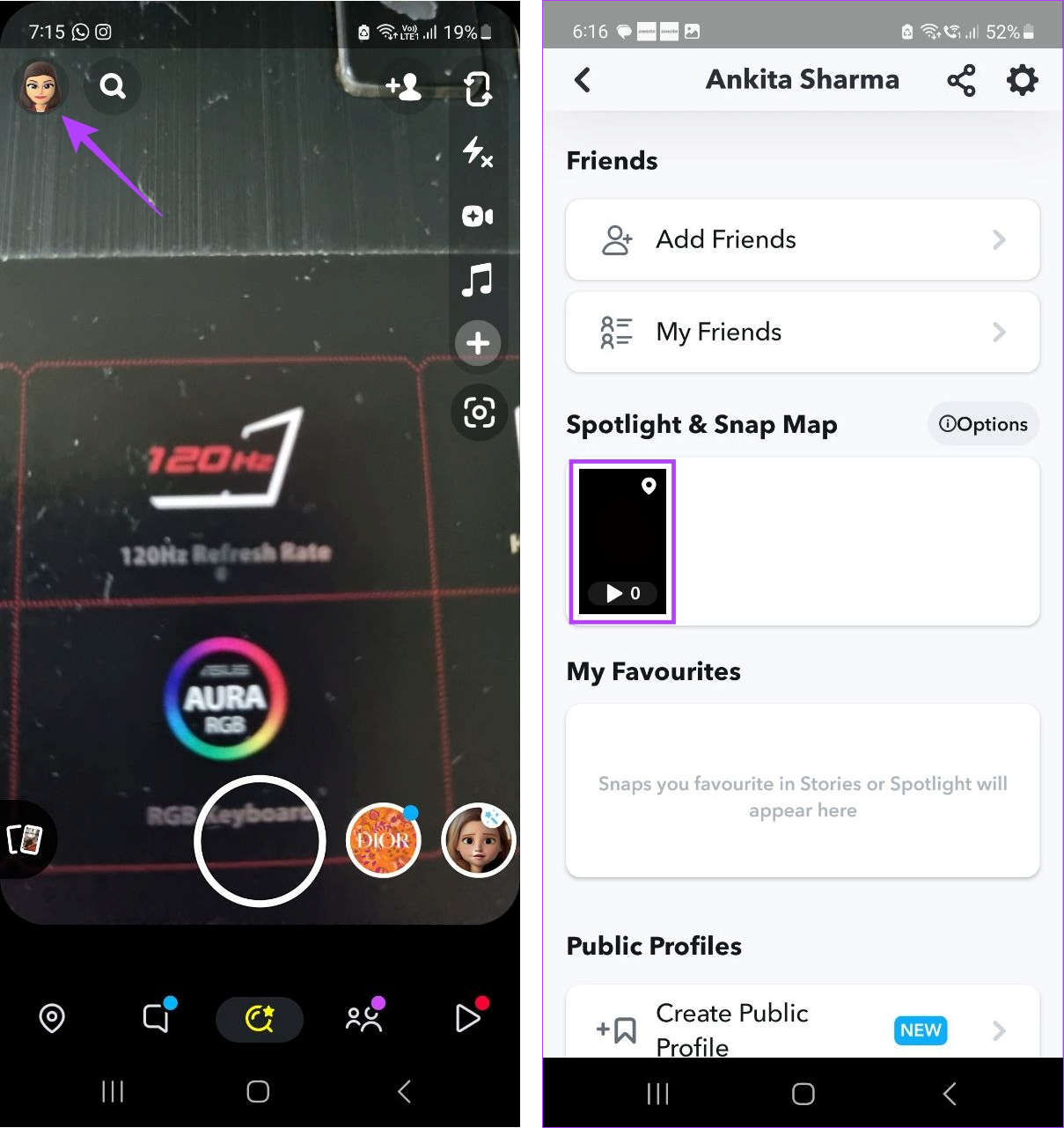
Etapa 5: depois de abrir o Snap relevante, toque no ícone de três pontos.
Etapa 6: Aqui, toque em Excluir Snap.
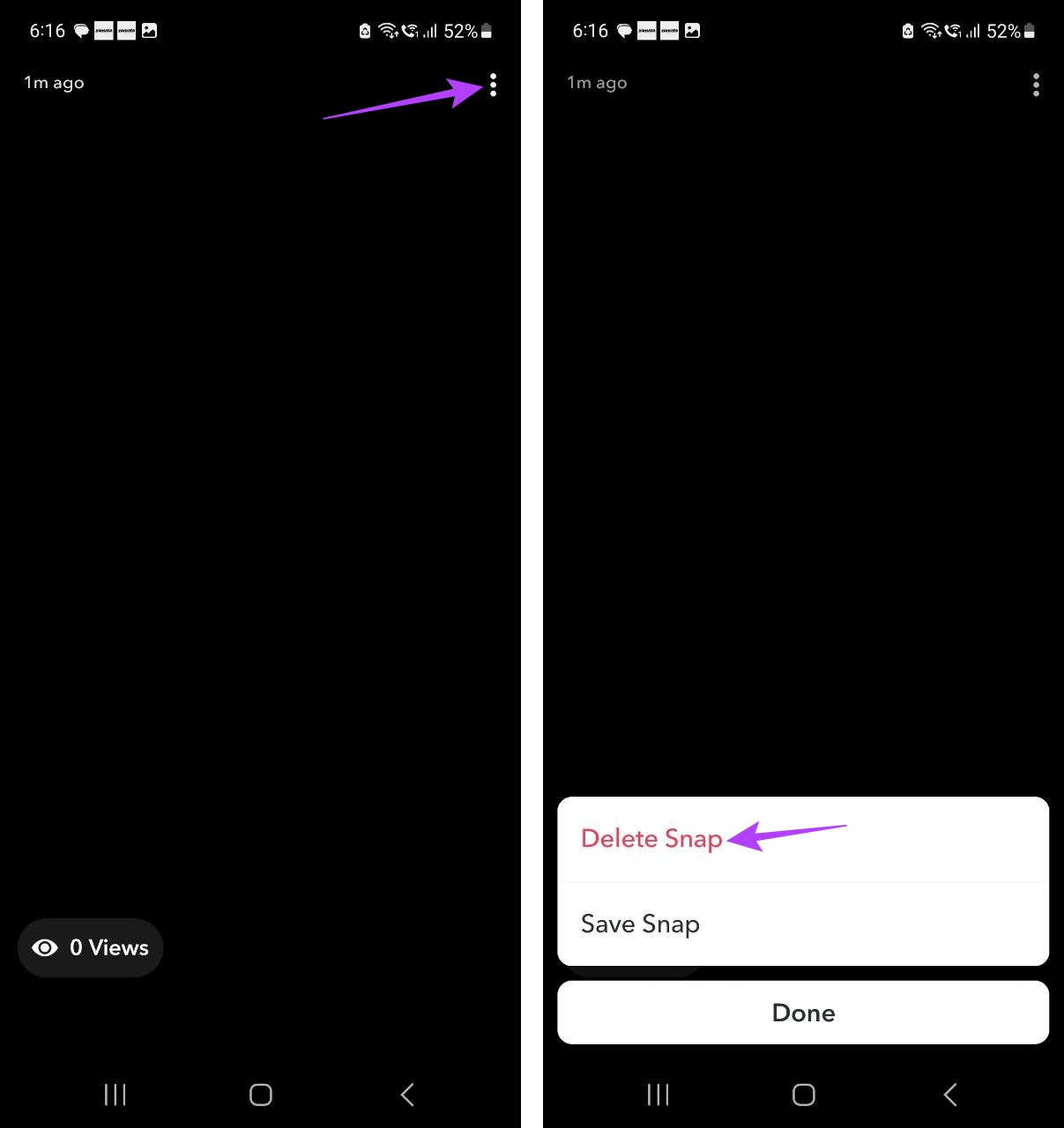
Etapa 7: Toque em Excluir para confirmar.
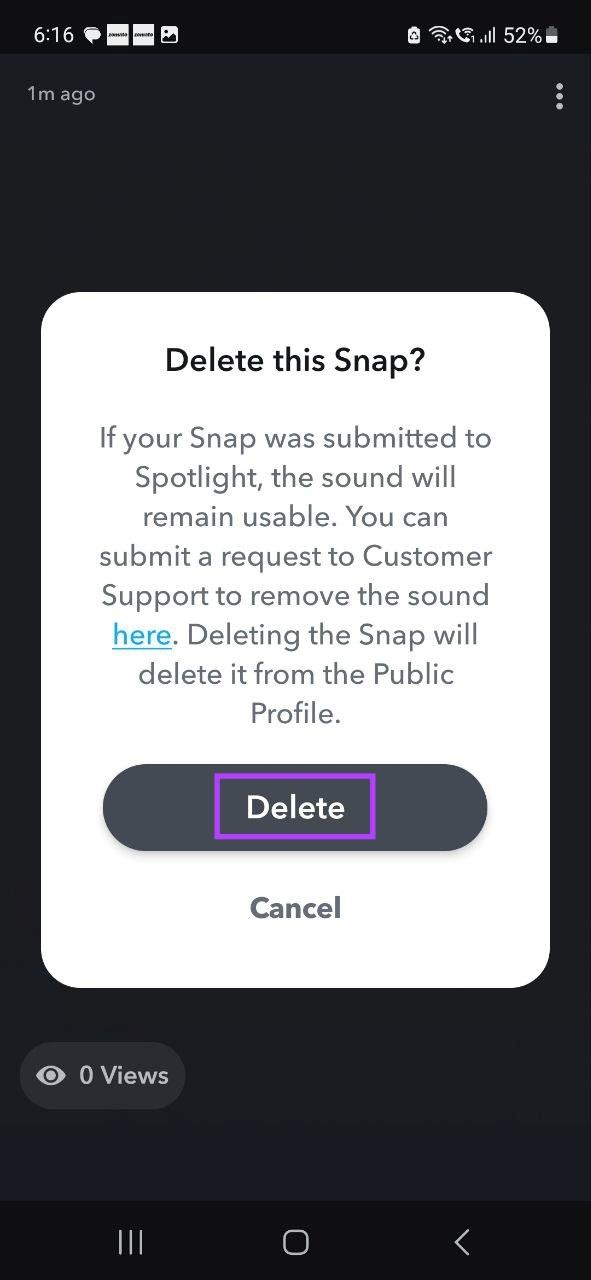
Isso excluirá a imagem do seu Snap Map. Você também pode repetir essas etapas para excluir outras fotos do Snapchat do Snap Map.
Uma das maneiras mais seguras de excluir Snaps no Snapchat é excluir sua conta do Snapchat. Isso excluirá todos os Snaps que você enviou. Além disso, se você excluir sua conta do Snapchat, o outro usuário também não será notificado de que um Snap foi excluído da janela de bate-papo. Para obter mais informações, consulte nosso explicador sobre como excluir sua conta do Snapchat .
Você pode remover várias fotos do Snapchat de uma vez?
Embora seja necessário remover a maioria dos Snaps, um de cada vez, você pode remover várias fotos das Memórias do Snapchat. Basta selecionar todas as fotos e excluí-las em massa usando as opções do menu.
Se você enviou por engano o Snap errado para a pessoa errada, esperamos que nosso artigo tenha ajudado você a excluir esses Snaps no Snapchat. Além disso, se você quiser ficar anônimo no Snapchat, considere alterar seu nome de usuário ou nome de exibição atual do Snapchat .
Quer dar um novo começo ao seu perfil do Twitch? Veja como alterar o nome de usuário e o nome de exibição do Twitch com facilidade.
Descubra como alterar o plano de fundo no Microsoft Teams para tornar suas videoconferências mais envolventes e personalizadas.
Não consigo acessar o ChatGPT devido a problemas de login? Aqui estão todos os motivos pelos quais isso acontece, juntamente com 8 maneiras de consertar o login do ChatGPT que não funciona.
Você experimenta picos altos de ping e latência no Valorant? Confira nosso guia e descubra como corrigir problemas de ping alto e atraso no Valorant.
Deseja manter seu aplicativo do YouTube bloqueado e evitar olhares curiosos? Leia isto para saber como colocar uma senha no aplicativo do YouTube.
Descubra como bloquear e desbloquear contatos no Microsoft Teams e explore alternativas para um ambiente de trabalho mais limpo.
Você pode facilmente impedir que alguém entre em contato com você no Messenger. Leia nosso guia dedicado para saber mais sobre as implicações de restringir qualquer contato no Facebook.
Aprenda como cortar sua imagem em formatos incríveis no Canva, incluindo círculo, coração e muito mais. Veja o passo a passo para mobile e desktop.
Obtendo o erro “Ação bloqueada no Instagram”? Consulte este guia passo a passo para remover esta ação foi bloqueada no Instagram usando alguns truques simples!
Descubra como verificar quem viu seus vídeos no Facebook Live e explore as métricas de desempenho com dicas valiosas e atualizadas.








